Hogyan kell telepíteni a Windows 7 egy netbook nem dvd-meghajtó - fórum útvonalterv
Miután a kiadás az új operációs rendszert a Microsoft, és számos pozitív visszajelzés, sok felhasználó szeretné frissíteni az operációs rendszer a számítógépen. Az új operációs rendszer Windows 7 tényleg az elvárásoknak, és megmutatta magát csak a legjobb kéz, de mi a helyzet a felhasználók a különböző netbookok rászoruló meghajtó lézer lemez?

Ez egy ilyen esetben a Microsoft kiadta a hivatalos segédprogram (Windows 7 USB / DVD Download Tool), hogy készítsen egy bootolható USB-stick, amely ezt követően a rendszer telepítéséhez bármilyen számítógépen nélkül is dvd-meghajtó. De van egy ellentmondás - ez a típus, akkor csak ha vásárolni és letölthető a hivatalos kép a telepítőlemez. Ha már van egy merevlemez akkor használja az alább ismertetett módszerekkel.
Mi lesz a segédprogrammal WinSetupFromUSB. (Tölthető le, például itt., Vagy használja a keresési)
Letölteni, telepíteni. A telepítés során elfogadja a licencszerződést, a program telepítésre kerül egy mappát a C: \ WinSetupFromUSB.
A program futtatása és látni az ablakon
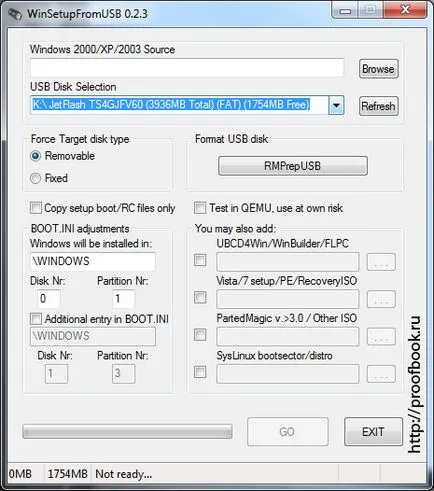
A második mezőben a legördülő listát lásd a telepített flash meghajtó (ha a program nem látja a pendrive, akkor formázza újra segédprogram HP USB Disk Storage Format Tool (HPUSBFW.exe), amelynek székhelye a mappa C: \ WinSetupFromUSB \ files \ szerszámok), válasszuk azt. Legyen óvatos, ha ebben a pillanatban több flash drive, ne keverjük össze, vagy ha a formázás akkor elveszíti információkat.
Ezután adja meg a forrás a Windows-forgalmazás.
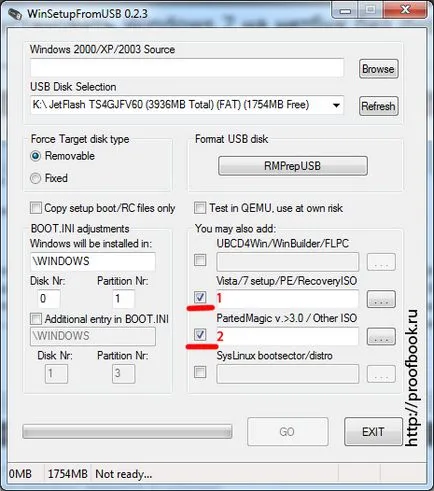
Ha van egy dvd-meghajtó, állítsa be a megfelelő négyzetet (első) és irányítsa a programot a meghajtót.
Ha .iso disk image, majd állítsa be a második kullancs és pont arra a helyre, ahol a kép.
létrehozhat egy flash kártya beállítása után az adatokat. Kattintson a „Go” gombot, és várja meg a véglegesítése a botot.
A flash meghajtó kerül elő, a program megjeleníti egy másik ablakban a licencszerződést, és hogy meg kell állapodni egy rövid és egy kis ablak a következő felirattal Kész! Mindent. USB flash meghajtó készen áll.
Akkor helyezze az USB flash meghajtót a netbook és elindítása választani BIOS-ban az USB-t. További hagyományos rendszer telepítése.
Ez a módszer is használható, hogy hozzon létre egy bootolható USB-flash meghajtó a Windows XP, stb
A második módszer.
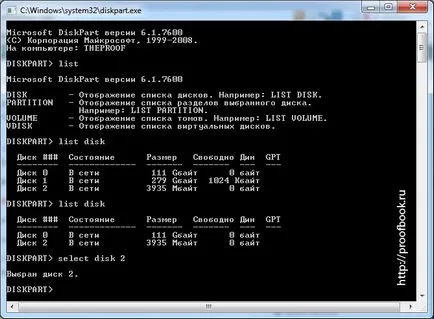
Miután a lemez van kiválasztva, adja meg a parancsot
tiszta
Ezután hozzon létre egy partíciót a hajtás parancs
create partition primary
Válassza ki a létrehozott profilt csapat
select partition 1
Azt, hogy ez aktív parancs segítségével
aktív
és formázza a fájlrendszer FAT32 gyors módja
méret fs = FAT32 gyors
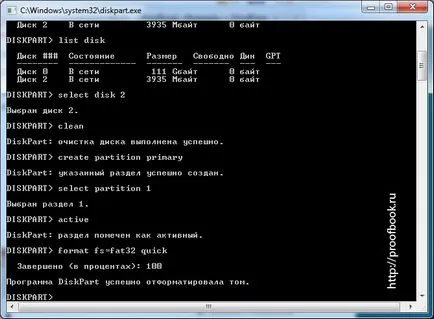
Elvileg a flash meghajtó készen áll, már csak azt kell másolni a telepítési fájlok a Windows 7. Ehhez nyissa meg a lemezt, most a szokásos Explorer, válassza ki az összes fájlt (használhatja a parancsot Ctrl + A), és másolja őket egy USB flash meghajtót.
Miután befejezte a másolást, húzza ki az USB flash meghajtó be van dugva a notebook BIOS választani boot usb és telepíteni a rendszert.